Una delle caratteristiche più interessanti di Home Assistant (guida all’installazione) è la sua veloce espandibilità, facilitata dall’utilizzo dei Components. Tra i più utilizzati e richiesti nel nostro canale #smarthome di SaggiaMente (si accede da Slack alla prima donazione) c’è sicuramente quello per HomeKit. Come ben saprete, questo nome identifica il servizio introdotto da Apple nel 2014 e che sta guadagnando sempre più popolarità con l’aumento dei dispositivi smart all’interno delle nostre case. Venendo all’ implementazione su Home Assistant, il componente HomeKit permette di “far comparire” le entities di nostro interesse all’interno dell’app Casa di iOS. Una volta all’interno di questo ecosistema, sarà anche possibile:
- nel caso dei sensori: interrogare Siri sul loro stato attuale (Siri, qual è la temperatura in cucina?)
- nel caso degli interruttori o luci smart: chiedere a Siri di modificarne lo stato (Siri, accendi le luci della cucina al 50% di luminosità).
Per abilitare il componente è sufficiente aggiungere al solito file configuration.yaml la seguente stringa, che esporrà tutte le entities compatibili.
homekit:
Se usate dispositivi z-wave o il discovery di Home Assistant sarà necessario disabilitare l’avvio automatico di HomeKit, in modo da poter lanciare il componente manualmente solo quando la rete z-wave sarà operativa, aggiungendo questa opzione:
homekit: auto_start: False
È anche possibile automatizzare la procedura tramite una chiamata programmata del servizio homekit.start con una piccola automazione che farà il lavoro al posto vostro (il codice va aggiunto al solito file configuration.yaml):
automation:
- alias: 'Start HomeKit'
trigger:
platform: event
event_type: zwave.network_ready
action:
delay: 00:02
service: homekit.start
Se (come nel mio caso) avete un gran numero di entities e desiderate un po’ più di controllo su cosa finirà all’interno dell’app Casa, potete utilizzare l’opzione filter.
I Filtri
I filtri (introdotti dall’opzione filter) possono includere o escludere singole entities o interi domini (luci o interruttori, per esempio), come si vede in questo esempio:
homekit:
filter:
include_entities:
- light.cucina
- light.camera
exclude_entities:
- light.bagno
- light.garage
include_domains:
- alarm_control_panel
- switch
exclude_domains:
- fan
La logica dietro i filtri è la seguente:
- Nessun filtro: Espone tutte le entities
- Solo Includi: Include solo le entities specificate
- Solo Escludi: Esclude solo le entities specificate
- Includi ed Escludi presenti: Dipende dal dominio interessato
Facciamo qualche esempio per rendere il loro utilizzo più chiaro. Se vogliamo aggiungere solo le luci del bagno e della cucina (e nessun’altra entity):
homekit:
filter:
include_entities:
- light.bagno
- light.cucina
Se vogliamo aggiungere tutte le luci tranne quella del garage (e nessuna altra entity):
homekit:
filter:
include_domains:
- light
exclude_entities:
- light.garage
Se vogliamo includere tutte le entities presenti ma non le luci, tranne quella della cucina che invece vogliamo includere:
homekit:
filter:
exclude_domains:
- light
include_entities:
- light.cucina
Primo Setup
Una volta inserito il componente nel file configuration.yaml va riavviato Home Assistant. Nella home ci apparirà una nuova card con indicato un codice PIN. Lanciamo l’app Casa sul nostro dispositivo iOS e selezioniamo “Aggiungi Accessorio”, seguito da “Non hai il codice o non puoi scansionarlo?”. A questo punto inseriamo il codice PIN che ci ha fornito Home Assistant e confermiamo di voler aggiungere un accessorio non certificato. Ora è possibile personalizzare ogni entities compatibile con HomeKit che si sarà aggiunta, specificando la stanza in cui si trova ed altri parametri utili per l’utilizzo successivo con Siri.
Conclusioni
Come vi avevo accennato all’inizio, il setup del componente HomeKit non è particolarmente complicato e permette di rendere istantaneamente più smart la nostra casa con Siri. Ricordo che per utilizzare l’app Casa ed i suoi automatismi anche al di fuori del nostro Wi-Fi domestico ci servirà un iPad, una Apple TV o un HomePod sempre acceso per fare da hub domestico. Vi consiglio infine di controllare le note che accompagnano ogni nuova versione di HA, perché sempre più tipologie di entities sono compatibili, release dopo release.
Autore:
Alberto Zamboni (@albyzambo)
Revisori:
Davide Dari (@daxda)
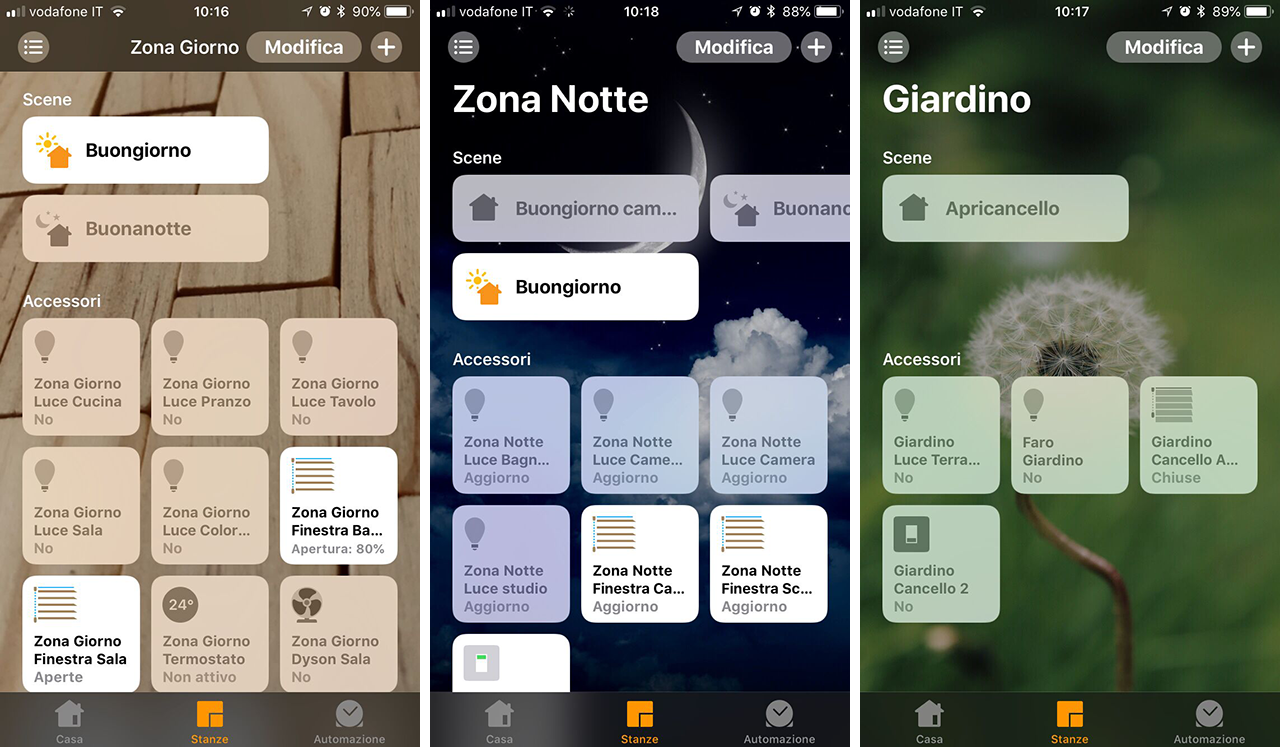
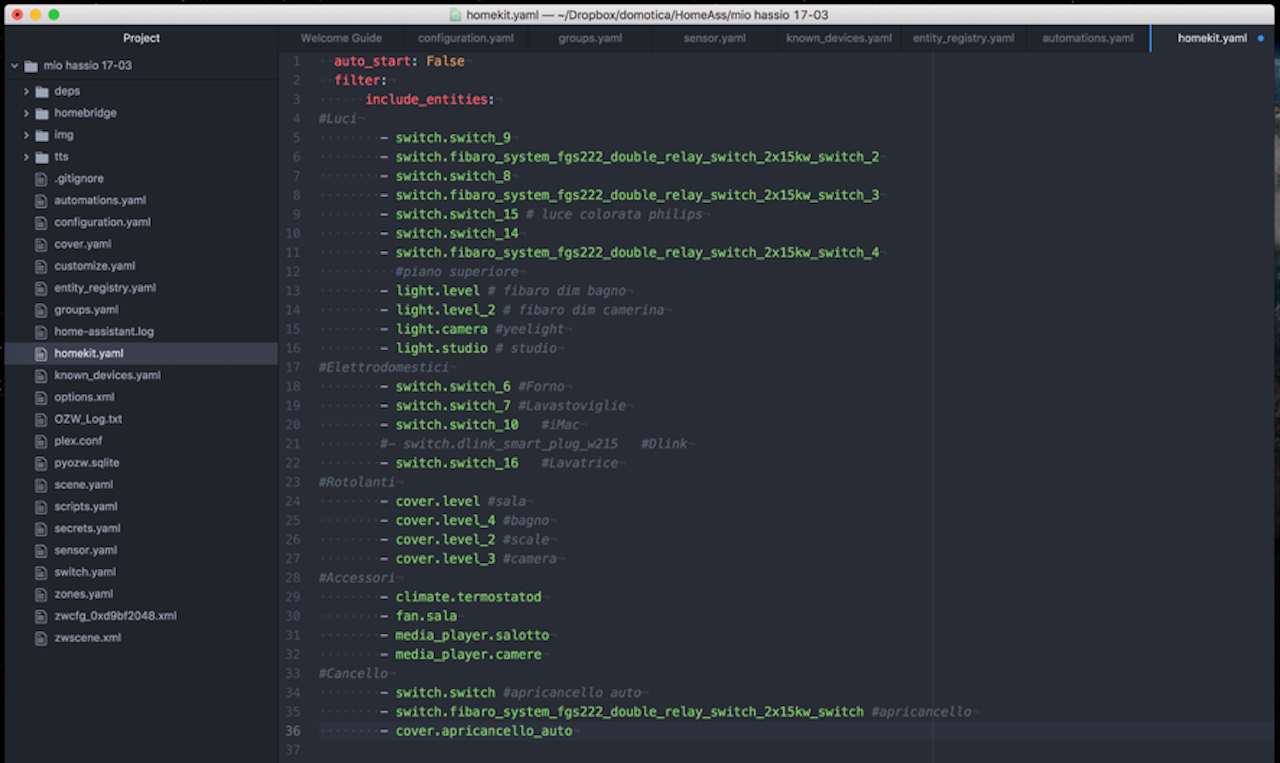
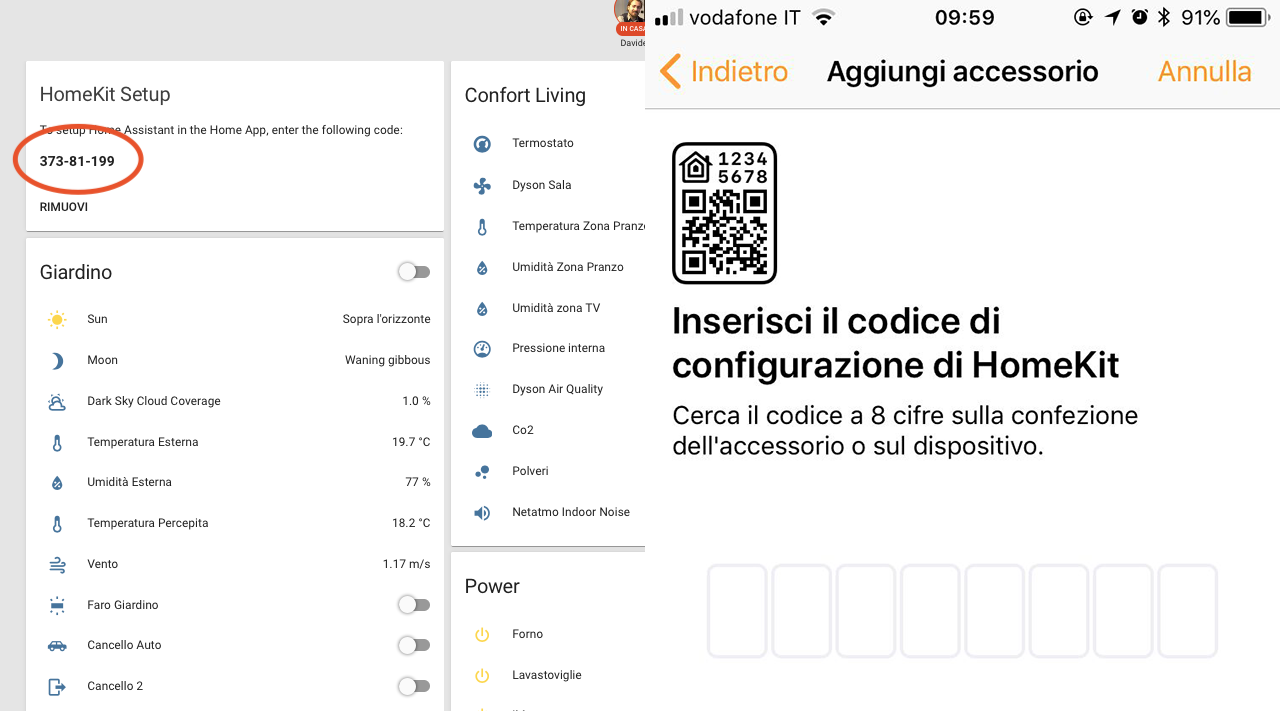
Articoli correlati
Nessun articolo.